很多人已经开始切换从iPhone, Android最近因为介绍的惊人的三星9注意。然而,从iPhone, Android的一个主要问题——传输数据。大多数用户抱怨说,他们不知道如何执行iPhone, Android转移在不丢失重要数据。这个问题也会影响到那些想要传输的数据安卓手机。这两个手机不互动很好。
然而,仅仅因为这个过程是困难并不意味着它是不可能的。在本文中,我们将给你一个详细的概述如何执行一个iPhone Android使用Wondershare dr.fone技术传输数据。
如何执行iPhone, Android传输数据
最有效和可靠的方法执行一个iPhone Android传输数据是使用第三方工具,称为dr.fone——开关。这是一个应用程序推出的一个世界上最好的技术企业Wondershare,喜欢世界各地的数百万用户的支持。因此它是完全可靠的,有一些令人印象深刻的特性。
dr.fone——开关允许您将联系人、照片、信息和各种其他类型的数据从iPhone, Android(反之亦然),点击一个按钮。所有你需要的是使用电脑,你可以在几分钟内传输的所有数据。
dr.fone——开关
1点击执行iPhone, Android转移过程
- 转移联系人、照片和消息从iPhone, Android(反之亦然)。
- 传输数据从任何iPhone模型和其他Android手机。
- 适用于所有主要供应商像AT&T, Verizon、Sprint和t - mobile。
- 应用程序对所有Windows和Mac OS版本可用。
如何使用dr.fone执行iPhone, Android转移——开关
下面是一个详细的总结的步骤你需要成功转移联系人、照片和消息从iPhone Android。
步骤1:启动
- 下载并安装dr.fone应用在你的Mac或Windows电脑。
- 你的Android和iPhone连接电脑使用一个单独的数据电缆。
- 词语快捷键将立即认识到两个设备。
步骤2:切换
- 点击“切换”选项从dr.fone的主菜单。
- 在下一个屏幕上,选择iPhone一样的‘源’,选择Android“目的地”。使用上面的“翻转”按钮来交换他们的位置。
第三步:调试
步骤4:iPhone, Android转移
- 回到切换屏幕。
- 从可用的文件类型列表中,选择“联系人”,“照片”,“消息”。
- 点击“开始转移”。
- 一个进度条将从iPhone跟踪所有的文件被转移到Android。

- 的文件会用“成功”的信息传输完成后。

请注意
最好的方面之一使用Wondershare dr.fone可以执行iPhone Android转让即使你没有两款手机。
有些人出售他们的第一个电话先购买下一个。在这种情况下,您不能使用开关选项。不过,您可以使用“备份和恢复”功能将数据保存在你的电脑上,后来转移到新的Android手机。
你能做什么与iPhone Android传输特性?
dr.fone——开关允许您将许多不同类型的文件从iPhone, Android,除了联系人、照片和消息。下面列出的所有数据可以转移。
- 短信日志。
- 日历信息。
不幸的是,dr.fone——开关无法转移应用程序或通话记录你的Android手机。然而,地球上没有工具可以这样做,因为iphone和Android手机使用完全不同类型的应用程序,但你可以之间传输的应用程序相同的操作系统,如Android Android。
结论
现在你有一个彻底的、全面的理解如何执行一个iPhone Android转移能够迁移所有联系人,照片和信息。您现在可以去改变你的手机不需要压力。
如果你有任何其他问题如何传输数据使用Wondershare从iPhone, Android,随意提及他们在评论部分。












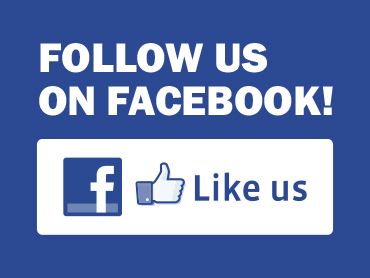
你必须登录发布评论。